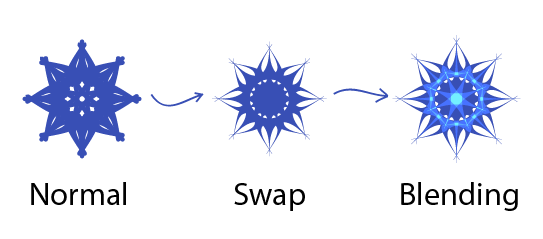
Остальные уроки по иллюстратору с нашего блога вы можете найти на этой странице: Уроки Adobe Illustrator
А вот так вот выглядит наш секретный векторный орнамент внутри. Это хитросплетённые формы с обводкой и без заливки. Сделать такую штуку можно самостоятельно с помощью ProSpirograph.
А ещё можно купить на Creative Market целый набор из сотни таких орнаментов всего за $ 9: 100 Editable Vector Ornaments.
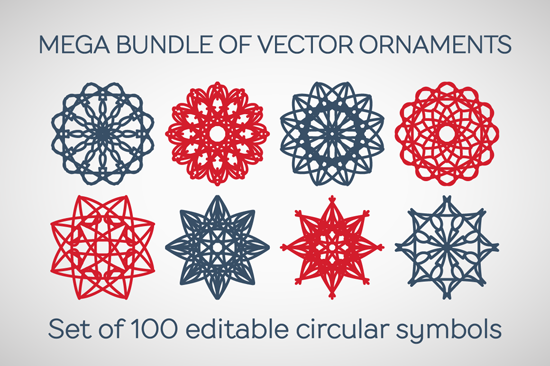
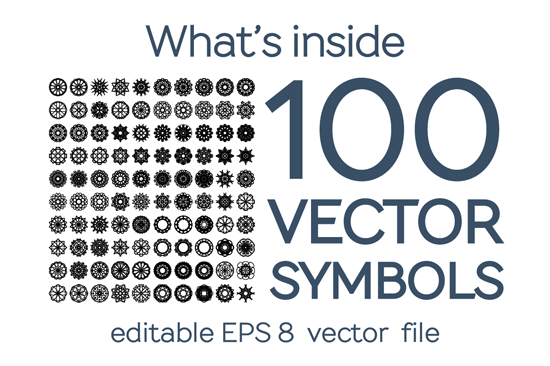
Если же у вас не найдётся лишних 9 долларов, то можно скачать бесплатно набор поменьше на VectorStock: Free set of circular ornaments vector
А теперь давайте приоткроем завесу тайны, и узнаем, на что способны эти магические орнаменты.
Секрет № 1
С помощью простого утолщения обводки можно легко добиться другого внешнего вида орнамента. Достаточно выделить любой символ, открыть панель Stroke, и сделать обводку немного толще.
Секрет № 2
Используйте дополнительные настройки для обводки. Если в панели Stroke они не отображаются, то нужно в меню панели выбрать пункт Show Options. И перед вами появится множество вариантов настроить обводку тем или иным образом. Например, добавим пунктир - установим галочку Dashed Line. В окошках ниже можно выставить длину штриха и пропуска. Также не забудьте активировать функцию Aligns dashes to corners (обведено красным), чтобы пунктир лёг симметрично на орнамент.
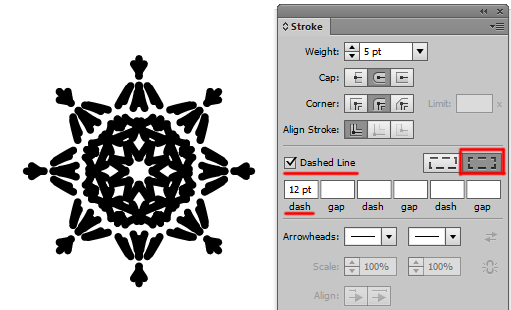
А теперь попробуйте добавить к обводке разные цвета. Вот такое разнообразие орнаментов может получиться в итоге.
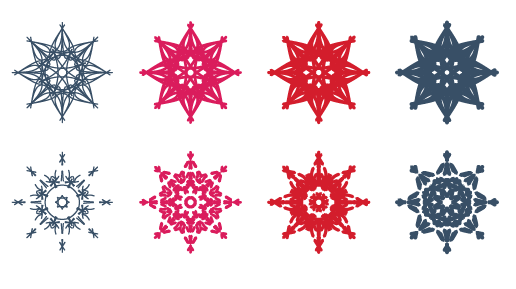
Секрет № 3
Используйте режимы наложения и прозрачность, чтобы орнаменты засверкали новыми гранями. Составные части символа должны быть разгруппированы, а обводку лучше сделать потолще. Теперь выделяем орнамент и идём в панель Transparency. В выпадающем списке вы можете выбрать любой режим наложения, и посмотреть, какой эффект он создаст. Прозрачность настраивается в окошке Opacity.
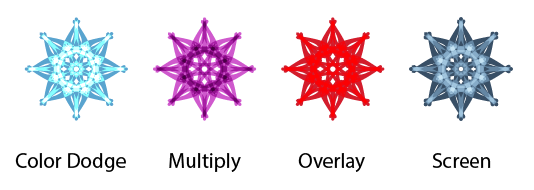
Секрет № 4
Поменять заливку и обводку местами. Эту комбинацию можно быстро и легко выполнить с помощью горячих клавиш Shift+X. И вы получите совершенно новый орнамент.
Секрет № 5
Экпериментируйте! Именно это и есть пятый секрет. Потому что благодаря экспериментам ваш арсенал из нескольких хитрых приёмов, которые вы узнали из этого урока, может вырасти до сотни. Изобретайте свои собственные методы и трюки, комбинируйте их между собой, и вдохновляйтесь прекрасным результатом.
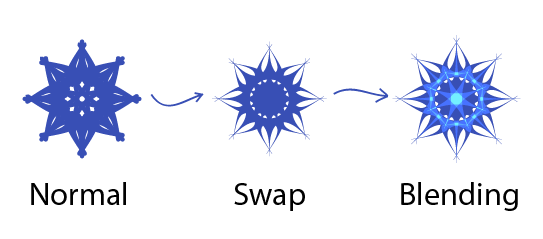
Роман aka dacascas специально для блога Записки микростокового иллюстратора
Видеоуроки Adobe Illustrator на YouTube. Всё, начиная от первых шагов в иллюстраторе и заканчивая подготовкой работ для экзаменов и для продажи на микростоках. Получи доступ к видеокурсу для начинающих прямо сейчас! Подробности в этой статье: Экспресс курс Adobe Illustrator для начинающих
Читать дальше...
Подпишитесь на нашу рассылку, чтобы не пропустить ничего нового:

















Добрый день, наконец и я зарегилась на первом своем стоке, по рефссылке на dreamstime. Назрел вот какой вопрос: если я создала орнамент с помощью шаблона и хочу добавить в бесшовный паттерн, его нужно экспандить?
ОтветитьУдалитьПривет! Ничего не понял :)
УдалитьСоздала орнамент с помощью шаблона - какого такого шаблона, о чём речь?
Добавить в бесшовный паттерн - что именно ты хочешь сделать? Каким образом добавить и куда именно?
Вот этот шаблон: http://garrykillian.livejournal.com/25348.html. Сохранила в символах, собрала паттерн,а порезать не могу. Очевидно, нужно разбирать или ..? Либо проспирографом накрутить и не мучиться?
ОтветитьУдалитьЭтот шаблон построен на эффектах, так что однозначно разбирать. Мало того, если паттерн собирать из символов, то их тоже потом разбирать.
Удалить